Đây là bài viết thứ 2 nằm trong [Serial] Tổng hợp bài tập Excel cơ bản. Ở bài viết trước, chúng ta đã tìm hiểu về cách đếm các ô nằm trong phạm vi 2 ngày cho trước. Các bạn có thể truy cập vào bài viết bên dưới để xem chi tiết thêm nhé.
[Serial] Tổng hợp bài tập Excel cơ bản – Đếm số ô giữa 2 ngày
Tiếp theo trong bài viết bày, hãy cùng Tin Học Văn Phòng tìm hiểu về cách đếm số ô mà giá trị của các ô đó nằm giữa 2 số cho trước. Chúng ta hãy bắt đầu tìm hiểu nhé.
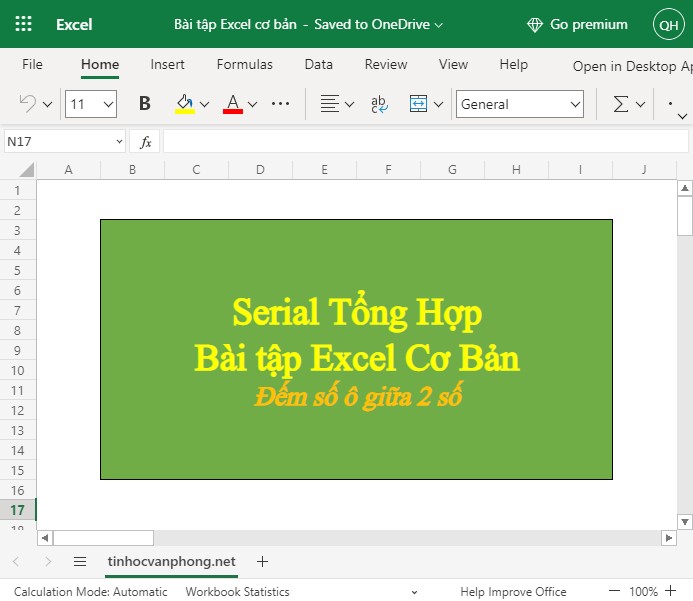
Nội dung bài viết
Công thức tổng quát
Để đếm số lượng ô mà các ô đó chứa số nằm trong khoảng 2 số cho trước, chúng ta có thể dùng hàm COUNTIFS như công thức bên dưới:
=COUNTIFS(range,”>=”&A1,range,”<“&B1)
Giải thích ý nghĩa của công thức:
+ range – là dãy các ô cần đếm số lượng
+ A1 – đại diện cho giá trị cận dưới cần so sánh (giá trị cần đếm phải lớn hơn hoặc bằng giá trị chứa trong ô A1).
+ B1 – đại điện cho giá trị cận trên cần so sánh (giá trị cần đếm phải nhỏ hơn hoặc bằng giá trị chứa trong ô B1).
Để hiểu rõ hơn về công thức này, chúng ta hãy xem tiếp đến mục “Bài tập Excel cơ bản – Ví dụ và giải thích” nhé.
Bài tập Excel cơ bản – Ví dụ và giải thích
Ok, sau khi đọc xong lý thuyết, bây giờ chúng ta đến phần thực hành thông qua từng ví dụ cụ thể nhé.
Cho bảng tính như hình dưới, yêu cầu hãy đếm số lượng người theo từng mốc điểm số theo yêu cầu như sau:
+ Số lượng người dưới 7 điểm
+ Số lượng người từ 7 đến dưới 8 điểm
+ Số lượng người từ 8 đến dưới 9 điểm
+ Số lượng người trên 9 điểm
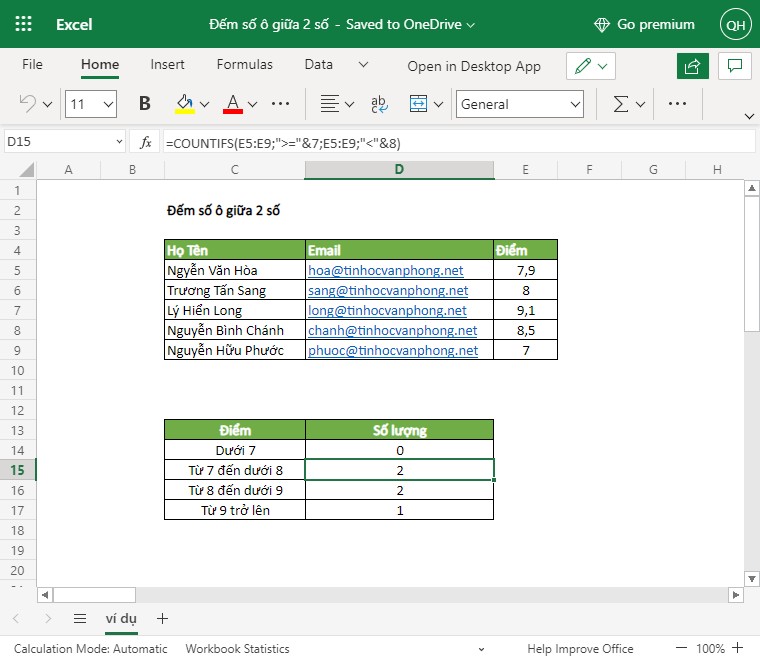
Để minh họa cho bài viết này, chúng ta hãy chú ý công thức ở ô D15 nhé, đối với những ô còn lại thì công thức cũng tương tự như vậy:
=COUNTIFS(E5:E9;”>=”&7;E5:E9;”<“&8) // Trả về 2
Giải thích:
+ E5:E9 – dãy ô (range) chứa giá trị cần đếm. Ở đây thì chúng ta sẽ đếm các ô thuộc dãy E5 đến E9
+ “>=”&7 – tương ứng với phép toán >=7. (hoặc đơn giản hơn là “>=7”)
+ “<“&8 – tương ứng với phép toán <8. (hoặc đơn giản hơn là “<8”)
Chúng ta có thể biểu diễn bằng lời công thức trên cho dễ hiểu như sau: Hãy đếm số lượng ô thuộc dãy E5:E9, mà giá trị trong những ô đó phải lớn hơn hoặc bằng 7 và nhỏ hơn 8.
Lưu ý: các phép toán so sánh “>=” và “<” phải được để trong dấy nháy kép “”.
Cuối cùng chúng ta có đáp án cho yêu cầu trên như bên dưới.
Số lượng người dưới 7 điểm sẽ có công thức:
=COUNTIFS(E5:E9;”<7″) // Trả về 0
Số lượng người từ 7 đến dưới 8 điểm sẽ có công thức:
=COUNTIFS(E5:E9;”>=”&7;E5:E9;”<“&8) // Trả về 2
Số lượng người từ 8 đến dưới 9 điểm sẽ có công thức:
=COUNTIFS(E5:E9;”>=”&8;E5:E9;”<“&9) // Trả về 2
Số lượng người trên 9 điểm sẽ có công thức:
=COUNTIFS(E5:E9;”>9″) // Trả về 1
Công thức khác
Nếu không quen với việc sử dụng hàm COUNTIFS, hoặc phiên bản Excel không hỗ trợ hàm này. Thì có một sự lựa chọn thay thế khác dành cho chúng ta, đó là sử dụng hàm COUNTIF (lưu ý không có chữ s phía sau nhé) như công thức bên dưới:
=COUNTIF(E5:E9;”>=”&7) – COUNTIF(E5:E9;”>=”&8)
Giải thích:
+ COUNTIF(E5:E9;”>=”&7) – đếm số lượng ô trong dãy (range) E5:E9 mà có giá trị lớn hơn hoặc bằng 7. Kết quả trả về cho công thức này sẽ là 5, bao gồm các số: 7; 7,9; 8; 8,5; 9.
+ COUNTIF(E5:E9;”>=”&8) – đếm số lượng ô trong dãy (range) E5:E9 mà có giá trị lớn hơn hoặc bằng 8. Kết quả trả về cho công thức này sẽ là 3, bao gồm các số: 8; 8,5; 9.
+ Vậy, theo công thức tổng quát phía trên, thì kết quả cuối cùng sẽ là hiệu của kết 2 công thức con trên: 5 – 3. Kết quả cuối cùng sẽ là 2, bao gồm các số: 7 và 7,9.
Để xem phiên bản Excel mình đang dùng, bạn có thể xem hướng dẫn tại đây
Cuối cùng thì chúng ta cũng hoàn thành bài thứ 2 trong [Serial] Tổng hợp bài tập Excel cơ bản. Trong bài viết này, chúng ta có sử dụng đến 2 hàm cơ bản trong Excel, đó là hàm hàm COUNTIF và hàm COUNTIFS. Hi vọng thông qua ví dụ đơn giản trên sẽ giúp các bạn hiểu rõ hơn về cách sử dụng của 2 hàm này.
Nếu có gì không hiểu hay có điều thắc mắc muốn hỏi thì các bạn cứ comment trực tiếp phía dưới bài viết này nhé, mình sẽ giải thích cho các bạn rõ hơn.
Xem thêm:
